Как подключить телефон к телевизору hyundai h led32fs5001
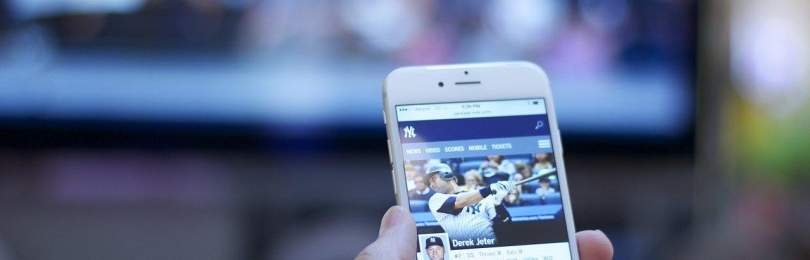
Посредством подключения телефона к телевизору можно значительно повысить удобство просмотра контента. Экран смартфона полностью дублируется на большом экране телевизора. Таким образом можно просматривать веб-сайты, видео, фото или играть в игры. Также комбинация ТВ и телефона может использоваться для показа презентаций на работе. Соединение мощного смартфона с большим телевизором позволяет получить домашний медиацентр без использования сторонних устройств. Подключение может выполняться как посредством проводного, так и при помощи беспроводного соединения.
- Как подключить телефон к телевизору через USB
- Как подключить с помощью HDMI-кабеля
- Посредством MicroHDMI
- Как подключить телефон к телевизору через Wi-Fi Direct
- Подключить с помощью DLNA
- MHL
- SlimPort
- Через Miracast
- Chromecast
- Подключаем телефон через AirPlay
- Особенности подключения телефона к разным маркам и моделям телевизоров
- Как подключить к устаревшей модели ТВ
- Проблемы при подключении телефона к телевизору
Как подключить телефон к телевизору через USB
Если на телевизоре имеется выход USB, то к нему можно подключать устройство в режиме накопителя. Это не позволит транслировать картинку на экран, но при этом поможет просматривать файлы, имеющиеся в памяти смартфона. Чтобы подключить мобильный телефон данным способом, потребуется только кабель MicroUSB-USB.
Подключение осуществляется следующим образом:
- К телевизору необходимо подключить кабель.
- Другая часть кабеля подключается к смартфону.
- Если на телефоне используется операционная система Android, то в панели уведомлений потребуется выбрать «Подключить как устройство хранения».
- На пульте от ТВ необходимо нажать на кнопку «Source» и выбрать в качестве источника медиафайлов смартфон.

Подключение через USB является наиболее простым способом просмотра файлов с телефона. Плюсом считается отсутствие потребности приобретать дополнительные кабели, минусом — невозможность трансляции изображения при подключении к USB телевизора.
Как подключить с помощью HDMI-кабеля
Чтобы получить возможность транслирования изображения и звука с мобильного устройства, необходимо осуществлять подключение при помощи кабеля HDMI. Для беспроблемного подключения данным способом требуется поддержка телефоном технологии Mobile High Definition Link (MHL), а также соответствующий переходник MicroUSB-HDMI. Для подключения необходимо:
- Приобрести специальный переходник в магазине.
- Подключить кабель HDMI к ТВ и переходнику.
- Подключить питание к переходнику.
- Подключить переходник к смартфону.

Алгоритм действий крайне прост. После успешного подключения всех проводов на ТВ потребуется выбрать в качестве источника изображения порт HDMI. Преимуществом данного метода подключения является возможность полноценной трансляции изображения в высоком качестве без задержек, минусом — множество проводов.
Посредством MicroHDMI
Если на телефоне имеется разъем MicroHDMI, то можно значительно упростить процедуру проводного подключения, избавившись от переходников. Для соединения с ТВ потребуется приобрести кабель MicroHDMI-HDMI. После этого потребуется подключить кабель в соответствующие разъемы и наслаждаться картинкой на большом экране.
Как подключить телефон к телевизору через Wi-Fi Direct
Wi-Fi Direct — беспроводной метод соединения, при котором используется модуль вайфай в ТВ и смартфоне. Для успешного подключения требуется, чтобы данную технологию поддерживал как телевизор, так и телефон. Для запуска беспроводной трансляции нужно выполнить следующие действия:
- Перейти в настройки ТВ, выбрать раздел «Сеть» или «Беспроводные сети», активировать функцию Wi-Fi Direct, задать пароль для подключения.
- Включить функцию на смартфоне. Для этого потребуется перейти в настройки, зайти в раздел Wi-Fi, активировать нужную функцию и провести поиск доступных телевизоров.
- Выбрать доступный ТВ и ввести пароль.
Для соединения не требуется роутер, так как подключение выполняется напрямую. Преимуществом метода является отсутствие проводов и простота подключения. Среди недостатков выделяют возможность возникновения разрыва соединения и подтормаживай.
Беспроводное подключение посредством технологии Wi-Fi Direct является наиболее предпочтительным при наличии современного ТВ и смартфона на операционной системе Android или IOS. Порядок действий на телевизорах разных брендов и моделей может незначительно отличаться. После успешного подключения можно будет без проблем просматривать фото на большом экране. Видеоролики при беспроводной передаче могут воспроизводиться некорректно, особенно если они обладают высоким качеством.
Подключить с помощью DLNA
DLNA представляет собой технологию передачи данных со смартфона на другие мультимедийные устройства. С ее помощью можно воспроизводить на телевизоре аудио- и видеофайлы без полноценной трансляции экрана. Технологию DLNA поддерживают практически все ТВ, обладающие Wi-Fi модемом. Для успешной передачи данных требуется, чтобы телевизор и телефон были подключены к одному роутеру и сети Wi-Fi. Соединение осуществляется следующим образом:
- На телевизоре в настройках активируется функция DLNA.
- На смартфон устанавливается программа для трансляции BubbleUPnP.
- Через программу осуществляется соединение с ТВ и выбираются файлы для трансляции.

Данный способ может использоваться для беспроводной трансляции изображений на большой экран. В домашних условиях через DLNA можно просматривать фотографии, сделанные на смартфон.
MHL — технология проводного подключения, которую возможно использовать только на телефонах, в которых заявлена ее поддержка. Если телефон обладает выходом MicroUSB или USB Type-C, то для соединения потребуется приобрести соответствующий переходник, а также кабель HDMI-HDMI.

Устройство, поддерживающее технологию Mobile High Definition Link, через переходник может подключаться к любому монитору, телевизору или проектору, который имеет выход HDMI. После подключения кабеля и переходника потребуется выбрать в качестве источника сигнала выход Эйчдиэмай. Картинка будет транслироваться без задержек вместе со звуком.
При проводном соединении не получится одновременно заряжать устройство и осуществлять трансляцию, поэтому время пользования медиацентром будет ограничено зарядом батареи. Для одновременной зарядки устройства и передачи изображения потребуется приобретать дополнительные переходники, что усложнит подключение.
Предварительно перед покупкой переходника рекомендуется уточнить, поддерживает ли телефон технологию MHL. Для этого требуется подробно изучить характеристики смартфона или вбить в поисковую систему запрос, в котором указана марка и модель телефона вместе с аббревиатурой MHL.
SlimPort
SlimPort представляет собой стандарт передачи изображения высокого качества со смартфона на ТВ. Данный стандарт поддерживает передачу видео с разрешением вплоть до 4к. SlimPort является технологией схожей по устройству с MHL. Для передачи данных с помощью SlimPort требуется:
- Специальный конвертор, а также поддержка устройством этого стандарта.
- Необходимо приобрести кабель HDMI, конвертор и подготовить мобильное устройство.
Преимуществом использования данной технологии является возможность конвертации изображения с устройства не только с выводом в HDMI, но и в VGA и DisplayPort. На рынке реализуются переходники с разными разъемами, а также универсальные конверторы, имеющие одновременно и HDMI, и VGA. Большое количество разъемов позволяют подключать телефон к старым мониторам, телевизорам и другой технике.
Через Miracast
Miracast представляет собой стандарт беспроводной передачи сигнала, которая основана на технологии Вайфай Директ. Метод позволяет полностью передавать изображение с экрана смартфона на экран ТВ. Для начала работы потребуется телефон с операционной системой Андроид 5.0 или выше и ТВ с поддержкой технологии Миракаст. Для начала трансляции требуется выполнить следующие действия:
- Перейти в настройки телевизора, выбрать раздел «Трансляция изображения» или «Screen Share», активировать функцию.
- Перейти в настройки мобильного устройства и включить Wi-Fi. Перейти в раздел «Беспроводные сети» и выбрать передачу данных «Play To».
- Выбрать доступный ТВ и начать трансляцию.
Преимуществами технологии Миракаст является возможность осуществления полной трансляции изображения вместе со звуком, отсутствие сильных задержек и широкая распространенность (практически все телевизоры с Wi-Fi модулем поддерживают Миракаст).
Chromecast
Хромкаст представляет собой миниатюрный цифровой медиаплеер, который позволяет превратить любой телевизор или монитор с выходом HDMI в центр развлечений. Через Хромкаст можно подключаться к сети интернет для просмотра видеороликов с Ютуба или Нетфликса. Изделие имеет размер флэш-накопителя. Оно подключается к телевизору и питается от MicroUSB кабеля, который в свою очередь может быть подключен к сети или разъему телевизора.
Помимо этого, Хромкаст позволяет осуществлять трансляции Ютуба и некоторых других приложений со смартфона на устройство, к которому он подключен. Для выполнения подключения потребуется:
- Соединить Chromecast с телевизором через Эйчдиэмай, настроить его и подключить к сети Вайфай.
- Загрузить на телефон программу под названием Google Home, запустить ее и войти в свой аккаунт Гугл.
- Синхронизироваться с Хромкаст. Выбрать приложение, которое поддерживает трансляцию и кликнуть по соответствующей иконке для передачи изображения.

Хромкаст позволяет превратить обычный телевизор в СмартТВ. В последствии появляется возможность осуществления транслирования изображений и видеороликов с Ютуба.
Подключаем телефон через AirPlay
AirPlay — фирменная технология от компании Эпл. Для того, чтобы воспользоваться ею, нужно быть обладателем смартфона Айфон старше 5 модели и приставки AppleTV. С экрана iPhone осуществляется передача данных на приставку. Приставка в свою очередь подключена к ТВ. Чтобы начать передачу изображения посредством AirPlay, необходимо:
- Подключить приставку AppleTV к телевизору, настроить ее и соединить с интернетом.
- Вытянуть шторку уведомлений на Айфоне, кликнуть по кнопке «Повтор Экрана».
- Ввести защитный пароль, который ранее был установлен на приставке.

При помощи ЭирПлэй можно максимально быстро начать трансляцию с Айфона на ТВ. Данный метод является лучшим для операционной системы Айос, но требует приобретения специальной приставки. При помощи AirPlay можно полностью дублировать экран телефона или передавать для просмотра только изображения или видео.
Особенности подключения телефона к разным маркам и моделям телевизоров
Стоит отметить, что некоторые производители ТВ предлагают более удобные фирменные способы синхронизации телефона с телевизором. Например, к телевизорам от LG с функцией СмартТВ можно подключаться посредством фирменной технологии SmartShare, к Samsung — при помощи AllShare, к Philips — посредством MyRemote.
Если ТВ и смартфон одной марки, то с большой вероятностью есть фирменный способ подключения и передачи данных. Современные телевизоры предусматривают сразу несколько различных способов соединения с разными устройствами. Чтобы выбрать наиболее подходящий вариант, нужно внимательно изучить преимущества и недостатки каждого способа. Для просмотра фото предпочтительным станет беспроводной метод соединения.
Для передачи видео в высоком качестве рекомендуется подключить телефон к ТВ посредством кабеля HDMI.
Как подключить к устаревшей модели ТВ
Если у телевизора отсутствует Wi-Fi модуль, то без использования специальных приставок и медиаплееров к нему можно будет подключиться только проводным способом. У старого ТВ может быть один из следующих выходов:

Для подключения потребуется использовать специальный конвертор, который будет декодировать цифровой сигнал с телефона в аналоговый для телевизора. Если ТВ обладает HDMI разъемом, то с подключением не возникнет никаких проблем.
Также для упрощения процедуры подключения к старому телевизору можно приобретать специальные приставки, например, Хромкаст. Это позволит добавить функционал телевизору, а также поможет осуществлять удаленные соединения.
Проблемы при подключении телефона к телевизору
Основные проблемы при соединении и способы их решения в таблице:
| Проблема | Решение |
| Отсутствие изображения после подключения кабеля HDMI | Проверить надежность соединения, подключен ли переходник к питанию, правильно ли выбран источник изображения, поддерживает ли телефон технологию MHL |
| Нет телевизора в списке доступных для подключения при использовании DLNA | Проверить, подключен ли телефон к той же сети Вайфай, что и телевизор |
| Не воспроизводится нужный видеофайл при подключении в качестве устройства хранения | Скорее всего, телевизор не может работать с данным форматом файла. Решение проблемы — конвертировать файл в наиболее простой формат, например, AVI |
| Возникновение фризов при беспроводном соединении | Если картинка дергается или отображается некорректно при подключении через Wi-Fi, нужно постараться расположить устройства на минимальном расстоянии друг от друга |
Для успешного подключения требуется использовать качественные кабели и конверторы. Предварительно нужно проверять, на что способен смартфон, чтобы понять, какие способы соединения с телевизором доступны для выбора.
В данный момент имеется множество утилит для более удобного подключения телефона к ТВ. Флагманы, которые выпускаются после 2016 г, поддерживают практически все способы трансляции изображения. Их можно соединять с телевизором для полного дублирования экрана при помощи кабеля или транслировать на экран только нужную информацию посредством Вайфай.
Умных телевизоров, работающих в экосистеме Яндекса, становится все больше: вот еще одна недорогая модель с разрешением Full HD.


С тех пор как потоковые сервисы стали активно теснить традиционные эфирные каналы, производители умных телевизоров начали придавать больше значения работе Smart TV. «Тормоза» и сложные интерфейсы уже непростительны даже для бюджетных ТВ. Само собой, развиваются и платформы для умного телевидения — одной из последних стартовала система от Яндекс с непременной Алисой в качестве ассистента.
Учитывая количество пользователей Яндекса, у платформы отечественного гиганта есть все шансы стать популярной. Телевизоров с Яндексом пока немного, но они только недавно стали появляться. Новая модель Hyundai H-LED40FS5001 (2020) — именно такая.
Дизайн
Как можно понять из названия, модель появилась в 2020 году. Свежие разработки всегда интереснее тех, что вышли 3-4 года назад: как правило, в них более мощная начинка и больше функций. К примеру, матрица Hyundai H-LED40FS5001 (2020) получила подсветку Direct LED (по всей поверхности), тогда как старые матрицы оснащали Edge LED (только по контуру).
Динамики мощностью 8 Вт каждый направлены вниз, прорези под них можно увидеть на нижнем торце. Там же находится и единственная кнопка, которая отвечает за включение и отключение телевизора. Все интерфейсы сгруппированы на центральной платформе задней стенки, но о них позже.
Пульт минималистичный, явно заточен под управление умными функциями. По центру — джойстик для навигации, под ним — кнопки возврата к предыдущему окну и на домашнюю страницу. Для регулировки громкости тоже используются две кнопки, причем размещенные горизонтально да еще и через одну. Такое решение показалось нам не очень удобным: традиционная вертикальная качелька гораздо функциональнее.

Телевизор на андроиде больше, чем просто ТВ! Играем, смотрим Youtube и фильмы с торрента + Совет: крепление VESA своими руками.

Hyundai - Южнокорейская транснациональная компания. Произносится как Хёндэ.
У всех моих друзей уже давно есть телек, а у нас долго не было возможности его купить. То кредиты, то доллар вырос. И наконец-то появился большой телевизор Hyundai H-LED43F501SS2S с хорошей картинкой и современным наполнением.
Дизайн:
Дизайнерское исполнение отличается строгостью и простотой, где в качестве основного декоративного элемента использована металлическая рамка. В совокупности с небольшой толщиной корпуса, отделка из матового алюминия придает ему некую эстетическую премиальность. При настенном монтаже хорошо вписался в интерьер помещения, выглядит стройным.


Разъемы на задней панели удобно расположены для подключения и не создают каких-либо ограничений, позволяя установить его вплотную к стене. При желании его можно поставить на ножки из комплекта.

Качество изображения:
В плане картинки всё довольно хорошо: большой экран, разрешение Full HD, поддержка HDR10 и большие углы обзора. Что за матрица у него не скажу, но выдаваемое изображение реалистичное, и живое, с высоким контрастом.

Матовая поверхность телеэкрана не бликует во время просмотра фильма при дневном освещении. Комфортно смотреть из любой точки комнаты, независимо от положения картинка не инвертируется, а так же не тускнеет. Цвета остаются такими же насыщенными, как и в положении напротив него.

Возможности коммутации:
Помимо стандартного набора разъемов современного телеящика для подключения внешних источников сигнала, он может похвастаться расширенным мультимедийным арсеналом. Привычные тюльпаны, компьютерный порт VGA, LAN, аудио, два выхода на обычную антенну и спутник, дополняют наиболее актуальные 3 порта HDMI, 2 USB и WIFI. Последний, открывает дополнительные ресурсы в использовании мультимедиа контента без лишних проводов и телодвижений.


Внутри установлен четырёхъядерный процессор, графическое ядро mali-450 и 1 Гб оперативной памяти. Встроенной памяти, не так много: из 8 Гб доступно чуть больше 5 Гб. Шаблонный набор параметров для недорогого мобильного телефона.

Настройка смарт тв под себя: youtube, game и Netflix
С телевидением все просто и понятно, потому вдаваться подробно не буду: цифровые бесплатные каналы настроил, а больший интерес представляют фильмы, клипы и передачи по моему выбору.
Система управления телевизором со смарт тв основана на свежей версии Android 7 Nougat, благодаря чему можно реализовать те же развлекательные и социальные функции, что и в привычном смартфоне.

Интерфейс представляет собой переработанную оболочку, заточенную под управление с пульта. На главном экране собраны основные приложения, так же можно добавить свои.

По умолчанию присутствует файловый менеджер для установки программ с флешки и воспроизведения контента.

Первым делом я подключил его к wifi роутеру и установил Youtube, Netflix, Amedia, проигрыватель VLC и несколько игр. Вместо плеймаркета имеется магазин Aptoide с аналогичным функционалом - выбор приложений не большой, но самые популярные в нем есть. Не особенно расстроился отсутствием гуглосервисов, скорее наоборот, рад, что их нет. Не нужны мне не удаляемые гуглдиск, gmail, map и тому подобный мертвый груз.

Из игр установил любимые с детства Sonic, Mario и Angry Birds и отлично скоротал время с беспроводной мышкой и клавиатурой.


Просмотр фильмов: прощай первый канал. Скучать не буду
При установке флешки, система предлагает запустить встроенный медиапроигрыватель, как и у всех подобных устройств. На мой взгляд VLC плеер привычнее и удобнее. Файлы с разрешением 1920 × 1080 воспроизводит без каких либо проблем. Пока еще ни разу не возникло вопросов с чтением разных расширений, да и MKV и AVI проигрывает на ура.

Перед приобретением я вычитал в отзывах, что многие модели не справляются с воспроизведением видео через встроенный браузер. Попробовал несколько сайтов и ничего подобного не наблюдаю. Через установленный мной браузер Опера, отлично проигрываются онлайн сериалы на coldfilm и похожих ресурсах. Если кто упустил. Вышли новые утиные истории (здесь подробнее)

Через HDMI-кабель, телевизор хендай легко определился ноутбуком, как внешний монитор. Изображение выводится на экран с возможностью масштабирования.

Платные и бесплатные подписки:
В пакет программ по умолчанию входит несколько онлайн-кинотеатров (Okko, Amedia, ivi), где найдется любой фильм и сериал по вкусу. В ivi можно бесплатно пересмотреть все фильмы режиссера Педро Альмодовара на русском языке, а при желании оформить платную подписку на новинки кино.


Расширенные настройки:
Дополнительных настроек предлагается не много, только самые восстребованные. Сетевые, настройки даты и времени, параметры звука и варианты изменения параметров вывода изображения. Я немного увеличил яркость, поменял профиль звука.


Качество звучания вполне устраивает. Два динамика по 8 Ватт, хватает на комнату больше 20 метров. Используем громкость только наполовину.

Как повесить телевизор на стену бюджетно:
У меня дома свой кружок Очумелые Ручки, поэтому не стал покупать за 990 рублей готовый кронштейн и обошелся взрослым самонаборным «конструктором». Итак, за 150 рублей собираем крепление на стену своими руками!

Куплено в строительном магазине:
- Din рейка – 2 шт
- Пластина крепежная – 2 шт
- Болт M6 12 мм – 4 шт
- Болт М6 20 мм – 2 шт
- Гайка - 4шт
- Гайка Барашковая – 2 шт
- Шайба – 4 шт

В пластинах делаем отверстие сверлом 6 мм, фиксируем в них болты по 20 мм в следующем порядке: пластина, шайба, две гайки.

Длинной болта и количеством гаек можно отрегулировать отступ от стены и наклон по вертикали.

Крепим Din рейки с помощью болтов 12 мм к телевизору и примеряем пластины, зажимая их шайбами и барашком.

Снимаем размеры с отверстий и переносим на стену.

Крепим. Затем навешиваем телек и затягиваем барашковые гайки.

Упаковка, пульт и другие особенности:
Упакован в большую картонную коробку с амортизирующими вставками из пенопласта. Основные характеристики указаны на лицевой стороне.

Пульт из комплекта простой и понятный, типичный. На расстоянии 7 метров работает без промаха. Придраться особо не к чему.

В нижней части панели установлен инфракрасный сенсор и датчик питания. Позже хочу купить продвинутый пульт Rii mini i25 с клавиатурой и аэромышью.

Минусы:
- Иконки приложений на главном экране установленные по умолчанию невозможно удалить или переместить. Не пользуюсь инстаграмом, ВК и тем более не смотрю Russia today. Первыми я бы хотел видеть свои приложения и надеюсь разработчики поправят этот недостаток.

- Порт USB далековат от края, исправил недостаток удлинителем.


Цена: 24000 р
Разрешение: 1920x1080
Изготовитель: Hyundai, Россия
Размер: 43 дюйма
Вес: 8,5 кг

Итог:
Опираясь на невысокую цену, сложно придраться к качеству сборки или картинки. Отличный вариант Smart tv hd, обладающий основными современными возможностями более дорогих моделей и не плохая замена мультимедийным приставкам на андроиде.
Другие отзывы для разумной экономии:
Многоразовые батарейки по цене обычных. Экономят несколько тысяч рублей
Сяоми чайник сделанный с умом. Полностью из нержавейки, долго держит тепло
Кофе как в кофейне - качественная кофеварка для дома не дорого

В тестируемом сегодня телевизоре Hyundai H-LED40FS5001 «из коробки» установлена оболочка Яндекса и в комплекте идет пульт с микрофоном, поддерживающий Алису. К моменту публикации продажи его уже стартовали. Рекомендованная стоимость составляет 18 990 рублей.
Hyundai H-LED40FS5001 обзор
Комплектация
Упакован в коробку с привлекательным оформлением. Здесь помимо технической информации, есть пометка по бонусной подписке «ПЛЮС».
Стартовый набор включает ножки, саморезы, пульт ДУ, пару батареек ААА, различную документацию.
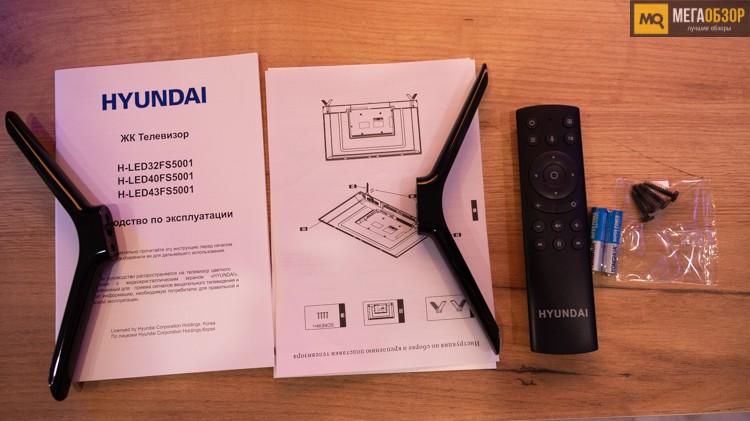
Внешний вид
Перед началом эксплуатации пользователю нужно будет определиться со способом установки. Штатным средством выступают комплектные пластиковые ножки. Фиксируются они при помощи саморезов.
Стоит на нем жестко. Но при неаккуратном обращении есть риск опрокидывания. Также стоит отметить, что из-за ориентации ножек под углом, общая ширина телевизора шире, чем у панели.

Оптимальным же, как и в случае с большинством телевизоров, являются VESA-кронштейны. Отверстия под них есть на спинке. Это VESA-200 размер.

Основная часть задней крышки узкая. В центре выступ, в котором расположена акустика, аппаратная плата и сосредоточены интерфейсы.

Hyundai H-LED40FS5001 получил пару динамиков по 8 Вт каждый. Отмечается сабфувер. Есть встроенный декодер Dolby Digital. По личным ощущениям, звук тут с заметным смещением в верхние частоты, подходит для разнопланового контента, но может не хватать басов в динамичных сценах. По возможности, оптимальным будет использование внешней акустики.

На нижнем торце выведены один USB 2.0, два HDMI и гнездо RJ-45 под проводной доступ в сеть. Для USB-разъема заявлен ток 500 мА, для флешек и внешних твердотельных дисков этого достаточно, но жесткий диск без дополнительного питания считываться не будет.

Еще один USB на левой грани. Они будут полезны не только под накопители, но и подключение различной периферии, например, клавиатуры с тачпадом.

Здесь же HDMI (ARC), входы под антенну, вход под спутниковую антенну, слот CI, выход на акустику, вход для наушников и аналогового видео. В целом получаем хороший набор портов.

Поддержка ARC позволит использовать совместимую акустику для передачи изображения одним кабелем или автоматического управления при подключении совместимых плееров и консолей.

Кабель питания у телевизора несъемный. Выход расположен справа. Подключается при помощи евровилки.

Лицевая панель с узкими боковыми рамками. В центре нижней расположен логотип производителя и прозрачная вставка с интегрированным светодиодным индикатором и ИК-приемником.

Сборка проведена качественно. Задняя крышка не прогибается под давлением пальцев.

Экран

Оснащается Hyundai H-LED40FS5001 40-дюймовой панелью с Direct LED-подсветкой. Разрешение Full HD со скоростью обновления 60 Гц. Явные засветы по периметрам не замечены. Из недостатков отметим невысокий уровень максимальной яркости, составляет он 220 Кд/м².

Пульт ДУ
В комплекте с телевизором идет пульт с базовым набором кнопок для управления телевизором. Он дополнен Bluetooth и микрофоном для голосового взаимодействия.
Интерфейс

Работает телевизор на базе операционной системы Android 9. Тут изначально идет адаптированный интерфейс Яндекс. Первым этапом предлагается ознакомиться с соглашением и приступить к добавлению данных.
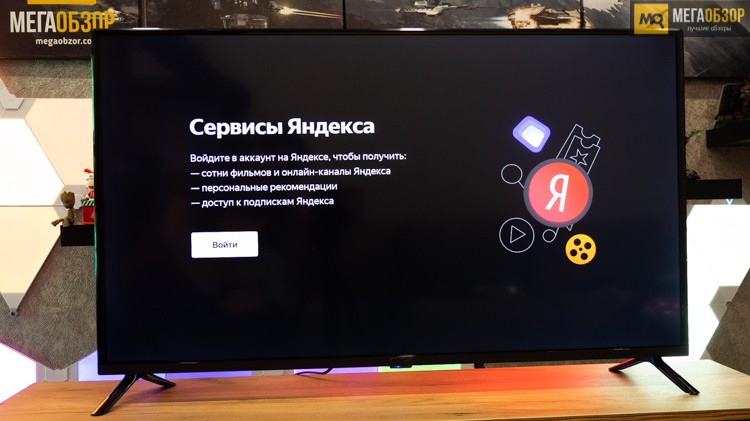
Для работы потребуется подключение к сети. На выбор доступны беспроводной по Wi-Fi и проводной по кабелю.
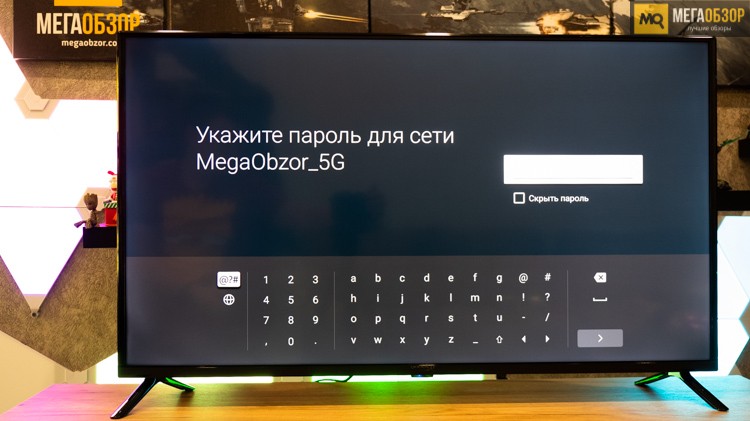
Далее проводится авторизация в аккаунте Яндекс. Есть упрощенный вариант с QR-кодом.
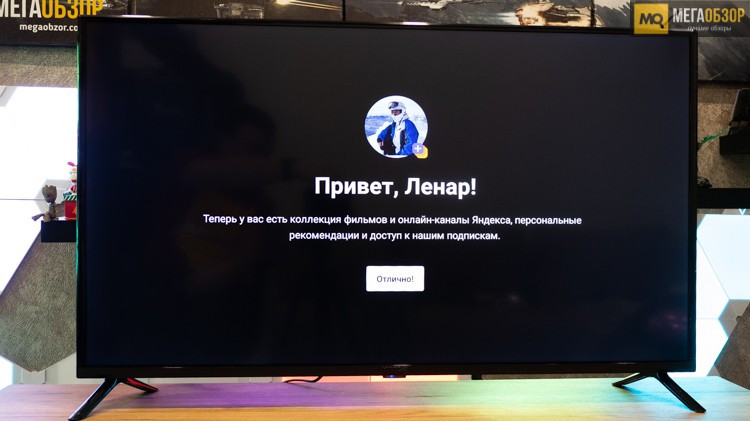
Владелец телевизора получает 3 месяца бонусной подписки Яндекс.Плюс.
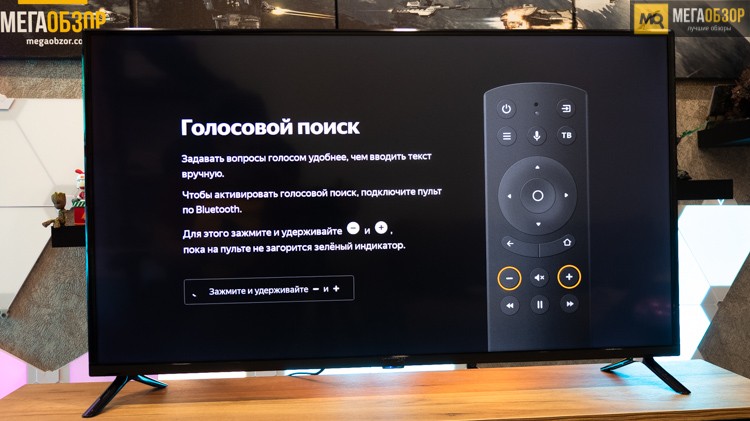
Проводится синхронизация пульта по Bluetooth. Это необходимо для голосового управления Алисой.
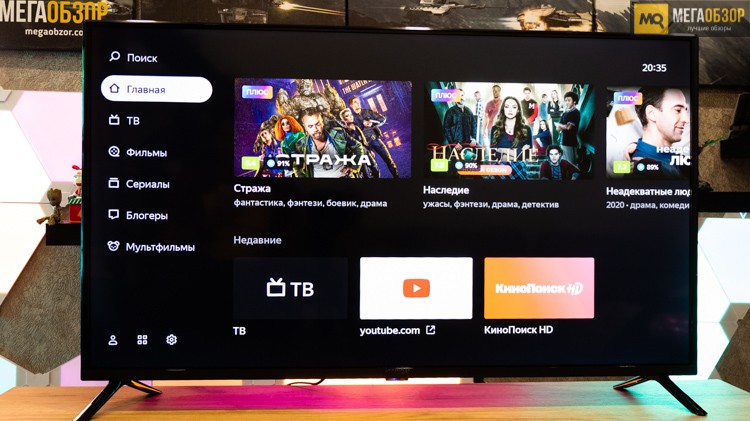
Основной интерфейс визуально напоминает экран в Яндекс.Станции. Вывод доступного контента в виде плиток. В нижней части быстрый доступ к ТВ и Youtube.
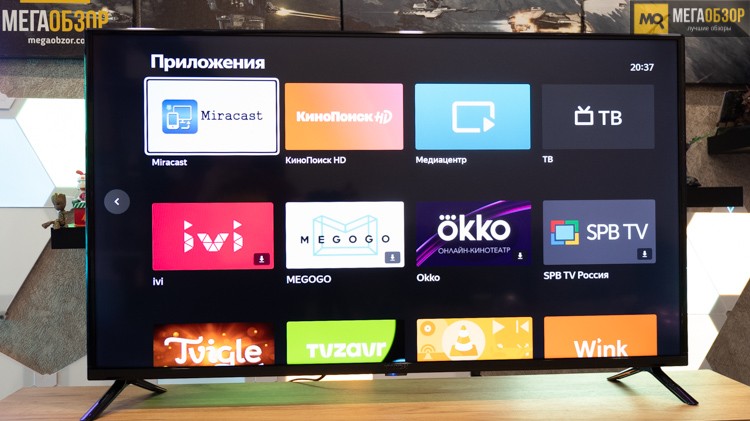
Дополнить этот список можно будет, установив программы из предлагаемого списка. Сам телевизор также поддерживает запуск APK файлов, не ограничивая пользователей в выборе приложений.
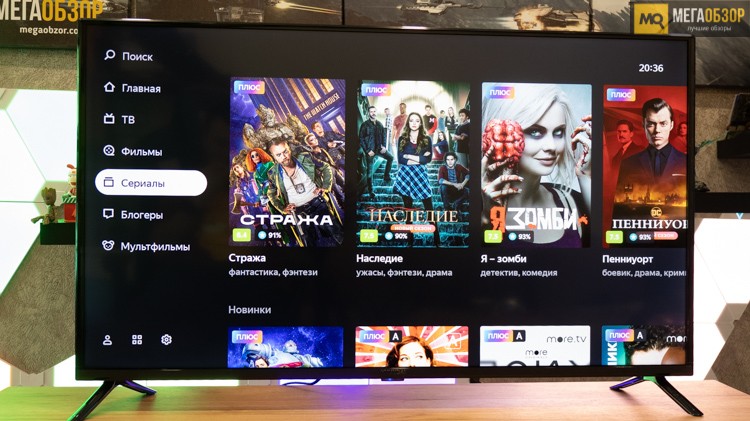
Вывод рекомендованных фильмов и сериалов. Каталог каналов по типу контента. Для выбранных каналов можно вывести программу передач.
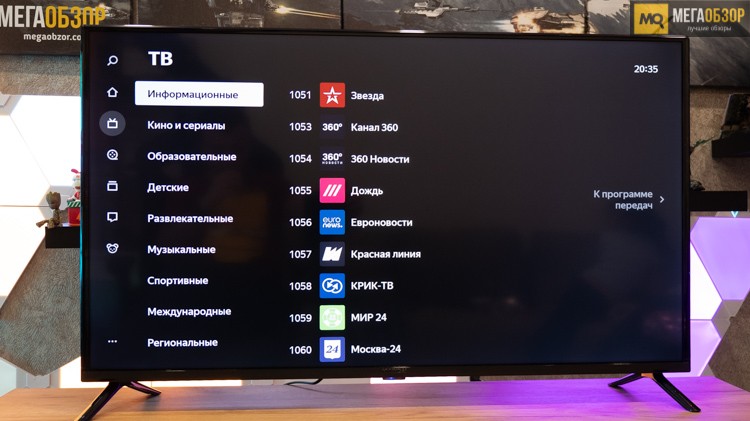
База сериалов. Доступны как платные, так и входящие в подписку. Последних тут большинство. Для платных можно взять в аренду дешевле или купить на постоянный просмотр.
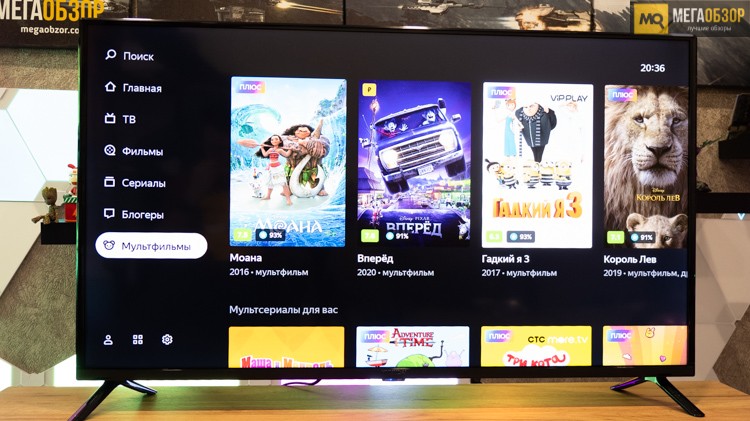
Тестирование мы вели подключением Hyundai H-LED40FS5001 по беспроводной сети Wi-Fi. Фильмы и сериалы в Full HD разрешении работали без видимых зависаний.
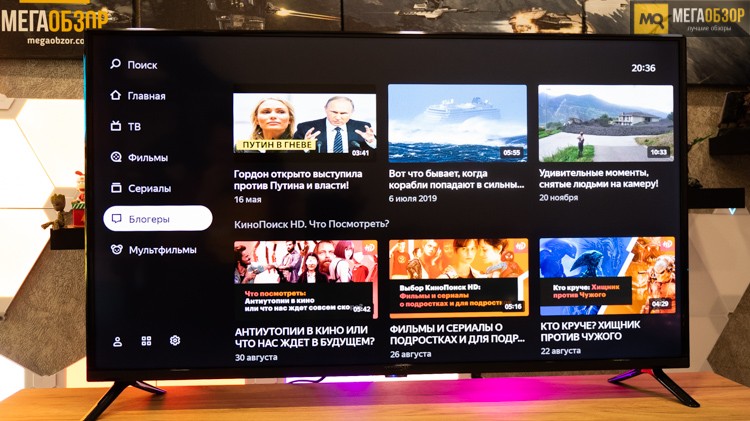
Для Youtube можно провести дополнительную авторизацию для доступа к базе подписок на каналы и отсутствия рекламы с активной подпиской Youtube Premium.
Настройки
Внешний вид меню характерен для Google TV оболочки. Сеть, звук, изображение, настройка каналов, настройка устройств и аксессуары.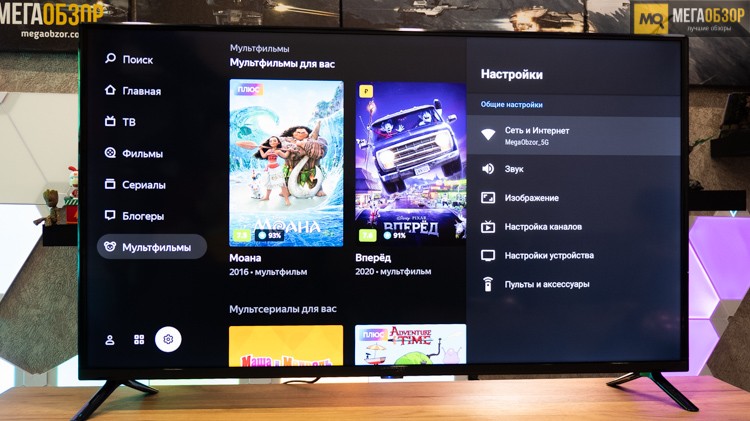
Для изображения несколько пресетов. Цветовая температура. Яркость подсветки. Шумоподавление и формат изображения.
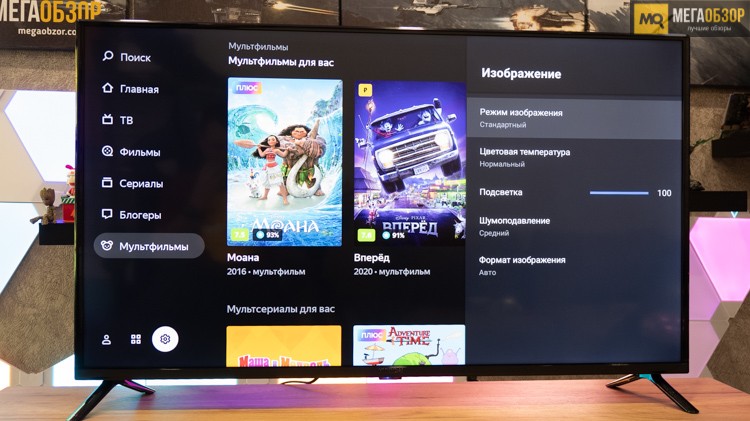
Аналоговое или цифровое телевидение. Поддерживаются аппаратно DVB-T2 , DVB-C , DVB-S , DVB-S2 , DVB-T. Доступ к актуальному цифровому ТВ можно получить без использования дополнительного плеера.
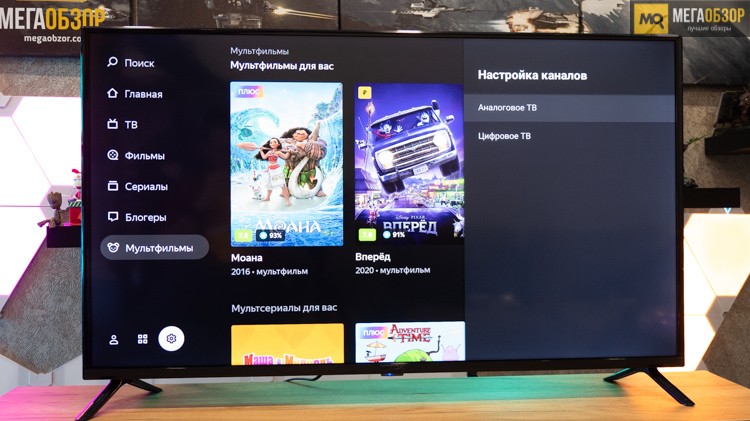
Раздел с системными настройками. Тут, в частности, расположена функция активации связи HDMI ARC.
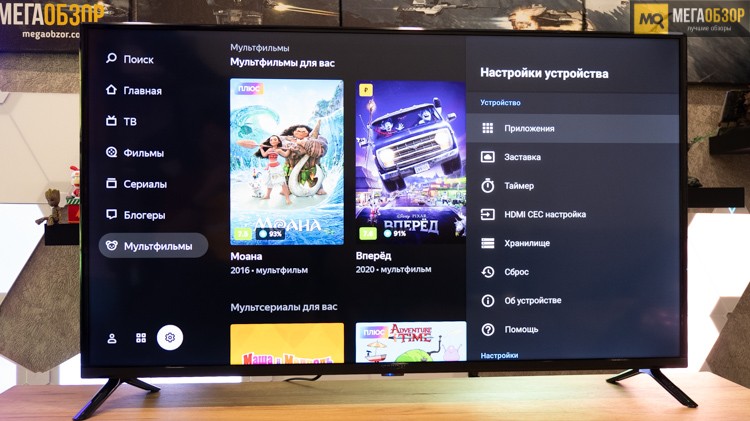
Вывод общих данных по системе. Обновление прошивки.
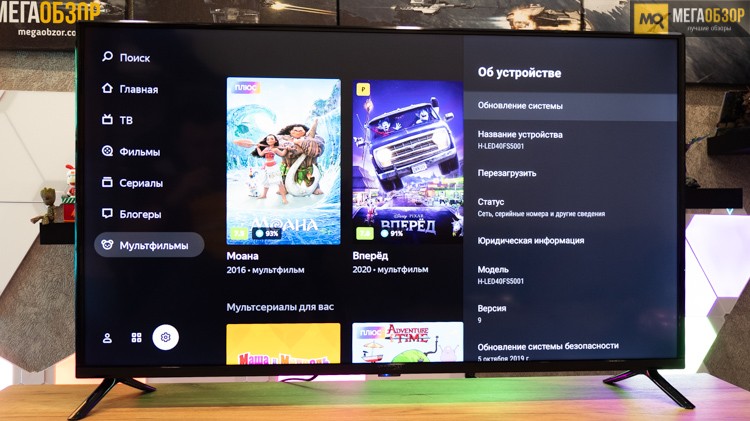
В завершение отметим, что был проведен тестовый запуск различных типов медиафайлов с флешки, проблем с воспроизведением замечено не было.
Читайте также:


